

Chapter 3 Utilisation de l'interface PowerAMC
Certaines listes obéissent à un ordre que vous devez respecter lorsque vous y insérez un élément.
Lorsque vous souhaitez créer un nouvel élément dans une liste ordonnée, vous devez sélectionner la ligne d'insertion pour cet élément dans la liste.
![]() Pour insérer un élément dans une liste ordonnée :
Pour insérer un élément dans une liste ordonnée :
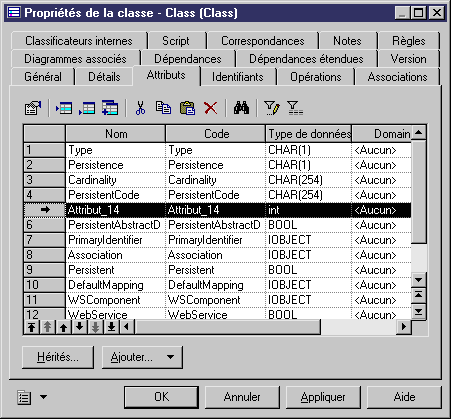
Pour plus d'informations sur les outils disponibles dans les listes, reportez-vous à la section "Utilisation de la barre d'outils des listes".
Dans une liste ordonnée, vous pouvez utiliser les boutons suivants pour modifier l'ordre des éléments :
| Bouton | Déplace le curseur vers... |
|---|---|

|
Début de la liste |

|
Page précédente |

|
Ligne précédent |

|
Ligne suivante |

|
Page suivante |

|
Fin de la liste |
Vous pouvez également utiliser la fonctionnalité de Glisser-Déposer dans les listes.
| Copyright (C) 2005. Sybase Inc. All rights reserved. |

| |